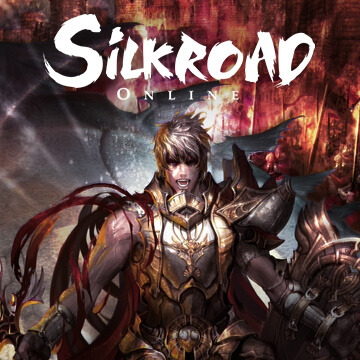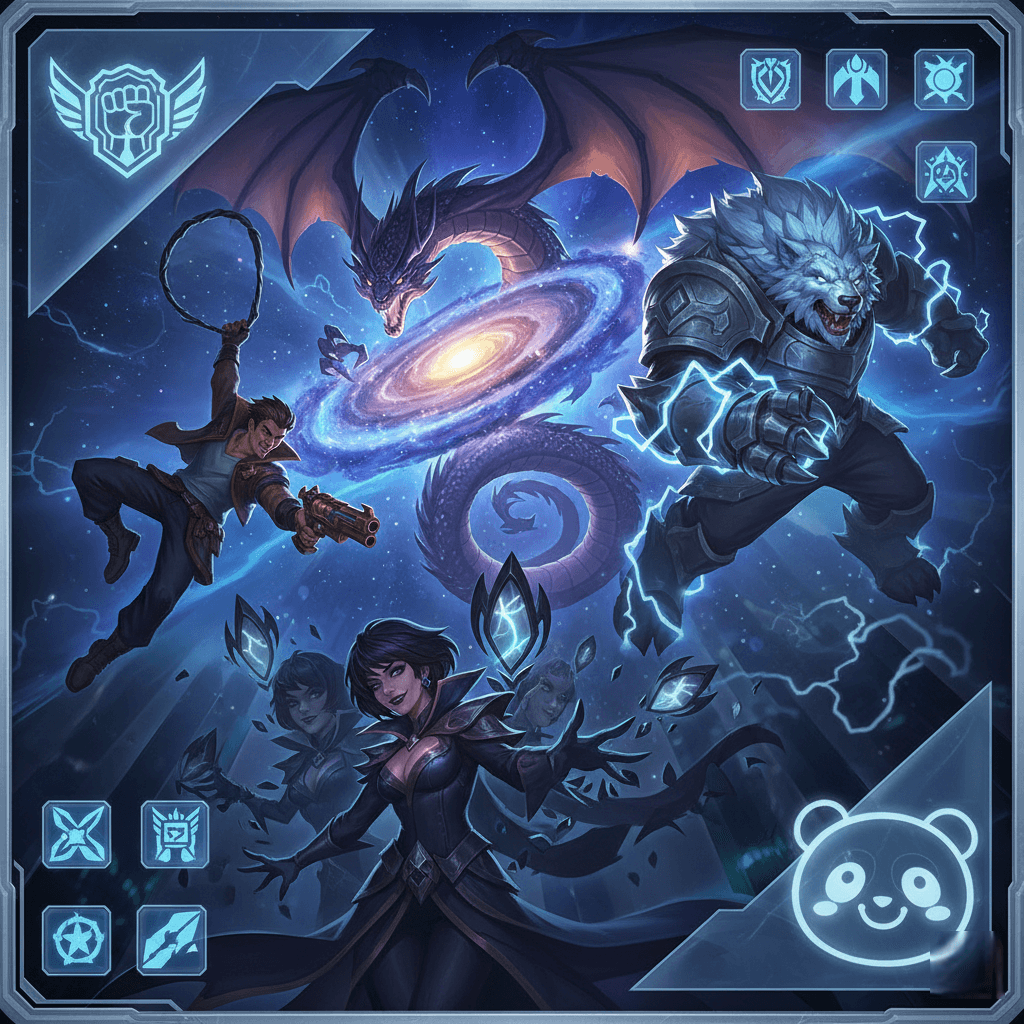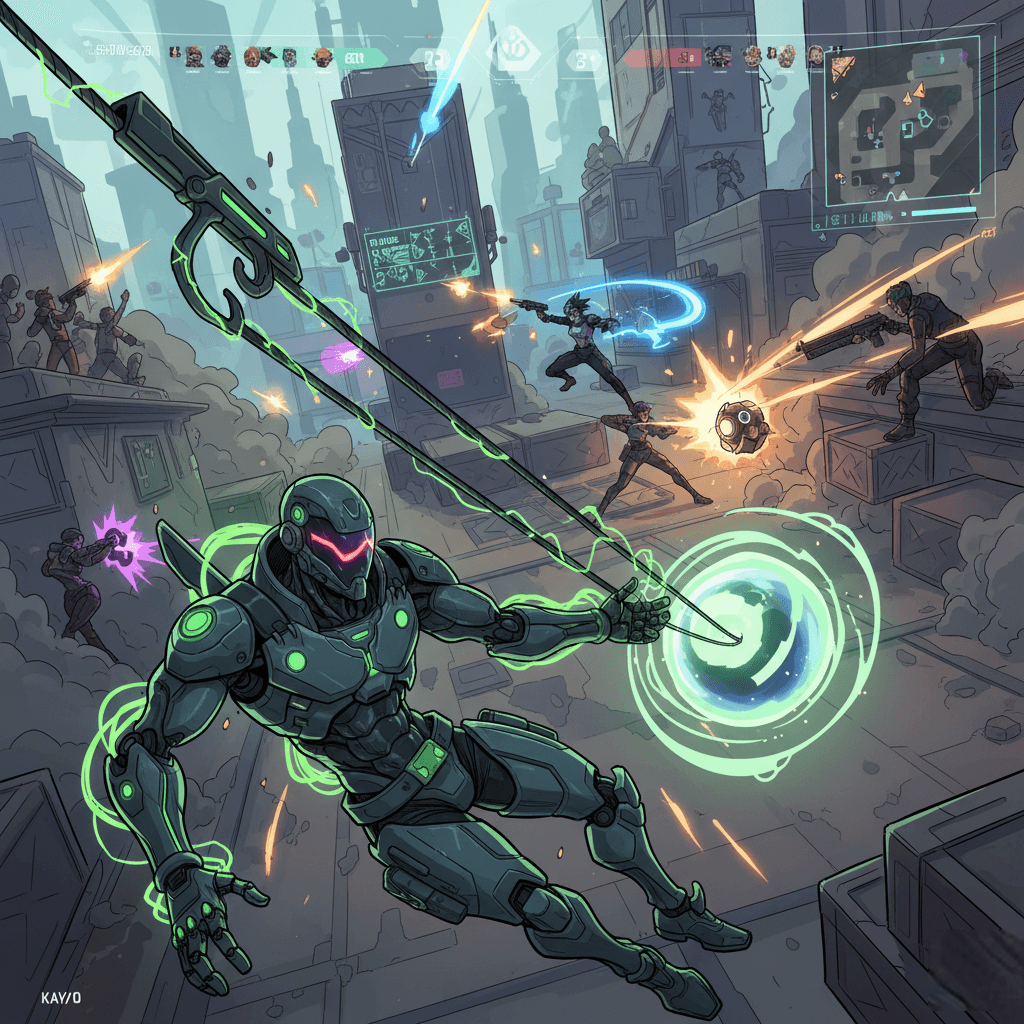Valorant yüksek FPS alabilmek için bilgisayarınızda ve oyun ayarlarında kontrol etmeniz gereken alanar vardır. Bu ayarlar bilgisayarınızı gereksiz yere çalıştırabilir, oyun kalitesini arttırabilmek için performasınızdan kısabilir. Bu FPS oyunlarında oyuncuların isteyeceği son şeylerden biridir. Valorant FPS arttırmak ve yüksek FPS alabilmek için bilgisayarınızı en iyi performas ayarlarında çalıştırmanız gerekmektedir. Bu yazımızda sizlere bilgisayarınızı en iyi performasa getirerek nasıl yüksek FPS alabileceğinizi anlatacağız.
Valorant FPS için Oyun Ayarları
Valorant ana menüden Ayarlar kısmına tıklayınız.
Görüntü Ayarları> Genel Bölümüne tıklayınız.
Görüntü Modunun "Tam Ekran" olarak ayarlı olmasına dikkat ediniz.
Genel Sayfasında, en altta bulunan "FPS'yi her zaman kısıtla" özelliğini kapatınız. Bu özellik sayesinde bilgisayarınız maksimum FPS için çalışacaktır.
Not: Bu özellik sabit FPS almak isteyen oyuncular için açık olmalıdır. Örneğin 144 Hz eknara sahip bir oyuncunun 144 sabit FPS alarak, daha stabil bir oyun deneyimi yaşayabilir. Bazı oyuncular bu ayarın kapalı olması gerektiğini düşünmektedir. Eğer bilgisayarınızın özellikleri düşükse ekran Hz hızınıza göre ayarlama yapabilirsiniz.
Genel Sayfasından sonra yanında bulunan "Grafik Kalitesi" kısmına tıklayınız.
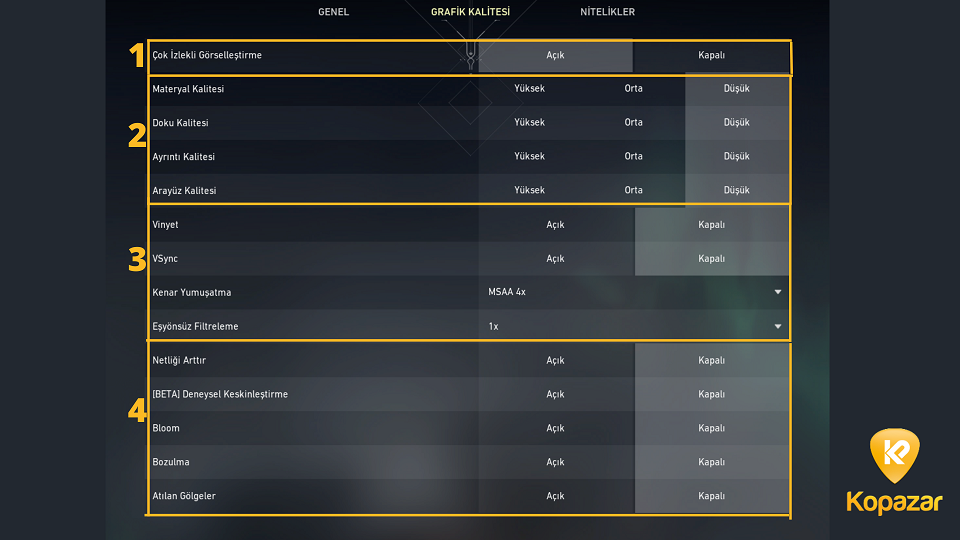
En iyi performası alabilmek için ayarlarınız yukarıdaki gibi olmalıdır. Bu ayarlar düşük grafik kalitesi için ayarlanmıştır. Böylelikle bilgisayarınız kaliteden çok performasa odaklanır ve yüksek FPS artışı sağlayabilirsiniz.
1. Çok İzlekli Görselleştirme: Bu ayarı açarak oyunun bilgisayarınızda bulunan tüm çekirdekleri kullanmasına izin verirsiniz. Bu durum en iyi performası almanızı sağlar.
2. Bu alanda bulunan dört ayar grafik kalitesi ayarlarınızdır. İyi bir donanınımız varsa ayarlarını kendinize göre ayarlayabilrisiniz. Maksimum FPS alabilmek için bu ayarların hepsi kapalı olmalıdır. Oyun içerisindeki grafik kalitesinden ödün vererek performansınızı arttırabilir, yüksek FPS alabilirsiniz.
3. Bu alanda bulunan grafik ayarları, gözle görülür şekilde değişimlere neden olmasa da, FPS kısmında %5 veya %10 luk bir etkisi vardır. En iyi Performans için yukarıdaki şekilde ayarlanmalıdır.
Kenar yumuşatma: Oyun içindeki objelerin kenarlarını daha net ya da pürüzlü görmenizi sağlar. Eğer bilgisayar özelliklerinizi düşükse bu ayarı kapatabilirsiniz. Fakat oyun içerisinde nesneleri (özellikle rakip takımı) seçmenizde zorluk yaratabilir. Size önerimiz kapatmak yerine bilgisayarınızın özellikleri ile orantılı şekilde yükseltmenizdir.
Not: Oyun sırasında grafik kalitesinde sorunlar yaşıyorsanız ve anlık kırılmalar oluyorsa VSync ayarını açabilirsiniz. Bu ayar performansınızdan kısmanıza neden olur ve daha stabil görüntü almanızı sağlayabilir.
4. Bu alanda oyun içerisinde ufak detayların grafik kalitesi ayarları bulunmaktadır. En iyi performans için görseldeki gibi ayarlamanızı önermekteyiz.
Valorant FPS Windows Ayarları
1. Başlat Menüsüne Tıklayınız > "Oyun Modu" yazarak aratınız.
"Oyun Modu Ayarları" bölümüne giriniz.
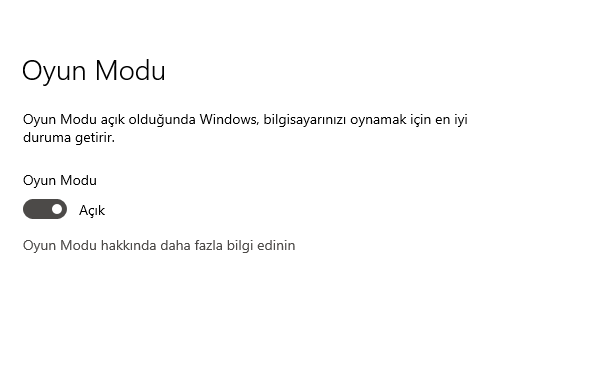
Burada bulunan Oyun Modu bölümünü açınız. Böylelikle bilgisayarınız kendini performans için ayarlayacaktır ve oyunlarınızda size maksimum FPS'yi sağlayacaktır.
2. Oyun Modu ayarlarından, sol tarafta bulunan listede "Xbox Game Bar" Sekmesine tıklayınız.

Burada Xbox Game Bar'ı kapatınız. Böylelikle oyun oynarken arka planda çalışan Game Bar'ı kapatmış, bilgisayarınızın performansını arttırmış olursunuz.
3. Oyun Modu ayarlarından, sol tarafta bulunan listede "Yakalamalar" Sekmesine tıklayınız.
Daha iyi performans alabilmek için burada bulunan bütün özellikleri kapatınız.
Valorant FPS Güç Ayarları
Denetim Masası > Donanım ve Ses > Güç Seçeneklerine tıklayınız.
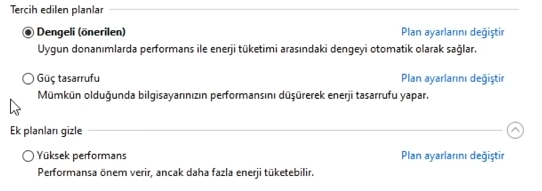
Burada bulunan güç seçeneklerinden "Yüksek Performans" bölümünü işaretleyiniz. Böylelikle bilgisayarınız performans için çalışacaktır.
Not: Bu seçeneği seçtiğinizde bilgisayarınız fazladan güç tüketerek daha iyi performans vermeye çalışır.
Valorant Discord Ayarları
Arkadaşlarınızla birlikte oyun oynarken Discord uygulamasını kullanıyorsanız bu ayarları yapmanızı tavsiye ederiz.
1. Discord Ayarlarınız tıklayınız.
2. Etkinlik Ayarları Bölümünden "Oyun Arayüzü" sekmesine tıklayınız.

3. Burada bulunan "Oyun içi arayüzü etkinleştir" bölümünü kapatınız.
4. Discord Ayarlarınıza geri dönerek "Gelişmiş" Sekmesine tıklayınız.

5. Burada bulunan "Donanım İvmesi" Bölümünü kapatınız.
Bu ayarlarla Discord uygulamasını en iyi performas için ayarlamış olursunuz. Bilgisayarınızın yükünü hafifleterek daha iyi çalışmasını sağlarsınız. Dolayısıyla oyun içi performasınızda artış sağlanır.